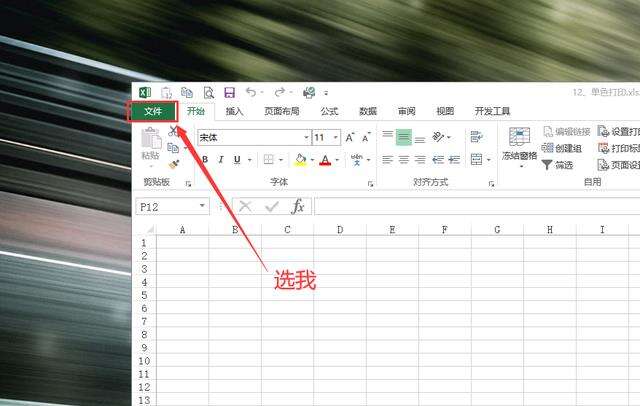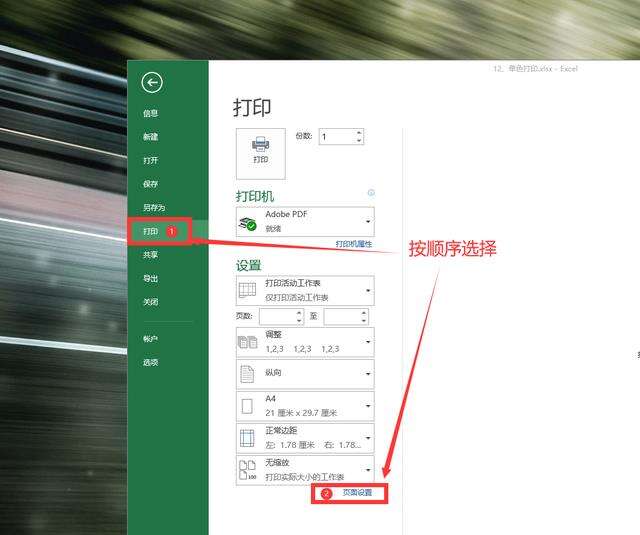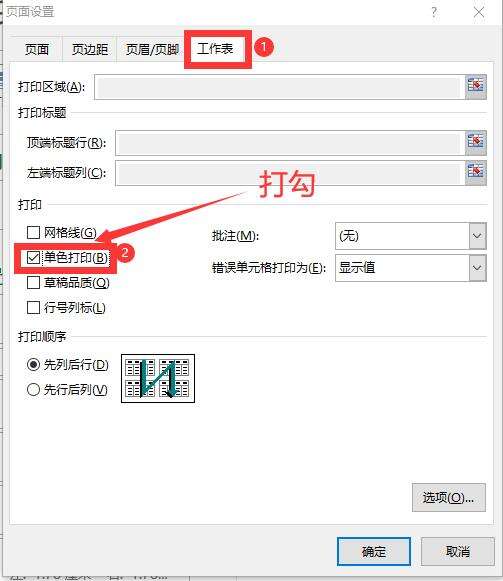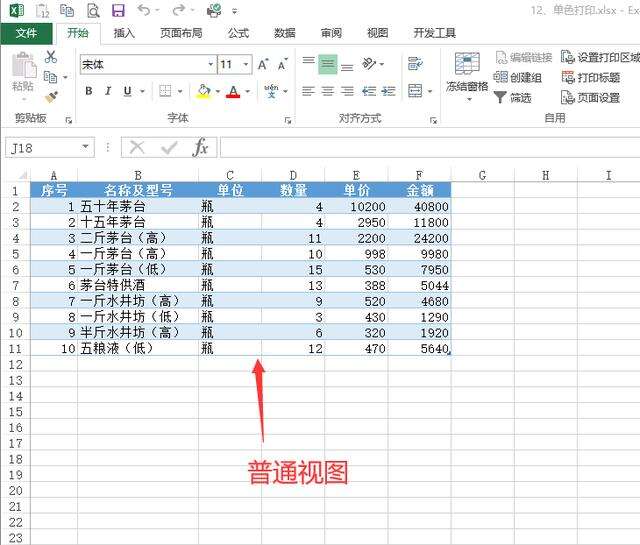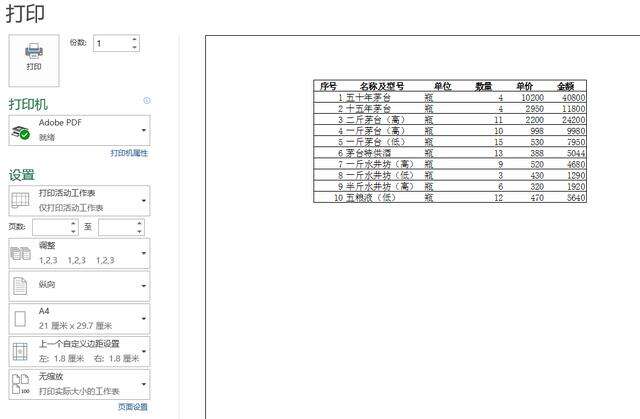Excel怎么设置单色打印?Excel设置单色打印的方法
办公教程导读
收集整理了【Excel怎么设置单色打印?Excel设置单色打印的方法】办公软件教程,小编现在分享给大家,供广大互联网技能从业者学习和参考。文章包含443字,纯文字阅读大概需要1分钟。
办公教程内容图文
选择文件选项卡
其次,在弹出的界面先选择“打印”命令,然后选择“页面设置”命令,如下图:
选择页面设置
再次,在弹出的窗口中,选择“工作表”选项卡,然后在“单色打印”复选框打钩即可。如下图:
工作表选项卡之单色打印
最后,看效果。如下图:
(1)普通视图如下图:
普通视图
(2)打印预览视图如下:
办公教程总结
以上是为您收集整理的【Excel怎么设置单色打印?Excel设置单色打印的方法】办公软件教程的全部内容,希望文章能够帮你了解办公软件教程Excel怎么设置单色打印?Excel设置单色打印的方法。
如果觉得办公软件教程内容还不错,欢迎将网站推荐给好友。